Susiduriate su iššūkiu "Word" programoje sukurti patrauklų maketą, bet dar neturite jokio teksto, su kuriuo galėtumėte dirbti? Nesijaudinkite! Šiame vadove parodysiu, kaip efektyviai dirbti su teksto vietomis, kad jūsų maketavimo idėjos taptų gyvos. Nesvarbu, ar dirbate su turiniu, ar tiesiog norite parengti dokumentą, žingsnis po žingsnio supažindinsiu jus su įvairiais metodais, kaip sukurti pavyzdinius failus su paraštiniu ir "Lorem Ipsum" tekstu.
Pagrindinės išvados
- Funkcijos "RAND" naudojimas norint greitai sukurti kelias atsitiktinio teksto pastraipas.
- Funkcijos "LOREM" naudojimas siekiant į dokumentą įterpti glaustus menamus tekstus, kurie dažnai naudojami dizaine.
- Paragrafų ir eilučių skaičiaus reguliavimas siekiant optimizuoti išdėstymą.
Žingsnis po žingsnio
Pavyzdinio failo sukūrimas naudojant funkciją RAND
Pirmiausia atidarykite tuščią "Word" dokumentą. Pradėkite įvesdami komandinę eilutę, kad sukurtumėte pavyzdinį tekstą. Įveskite komandą =RAND(). Pagal numatytuosius nustatymus ši komanda sukurs tam tikrą teksto rinkinį, kuris padės užpildyti maketą. Norėdami pritaikyti pastraipų ir eilučių skaičių, komandai galite pridėti parametrų. Pavyzdžiui: =RAND(10,6), kuri sukurs 10 pastraipų su 6 eilutėmis teksto kiekvienoje.
Jei paspausite klavišą Enter, iš karto pamatysite, kaip jūsų dokumentas užsipildo tekstu. Įsitikinkite, kad skaičiavimas prasideda nuo programavimo, o tai reiškia, kad iš viso gausite 66 eilutes, net jei prašėte tik 10 pastraipų.
Dabar darosi įdomu: visas šias teksto pastraipas galėsite naudoti savo formatavimui ir dizainui patikrinti. Kaip atrodo jūsų šriftai? Ar teisingi tarpai tarp pastraipų? Dabar galite pradėti kurti turinį, kol dirbate su pavyzdiniais failais.
Lorem Ipsum naudojimas teksto vietoje
Jei nenorite naudoti standartinės "Word" teksto funkcijos, yra kita galimybė: funkcija "LOREM". Ji puikiai tinka, jei reikia tikslaus menamo teksto, kuris užima mažiau vietos. Įveskite =LOREM() savo dokumente, kad sukurtumėte tekstą. Taip pat galite nurodyti pastraipų ir eilučių skaičių, pavyzdžiui, =LOREM(5,3), tada bus pateiktos penkios pastraipos po tris eilutes.
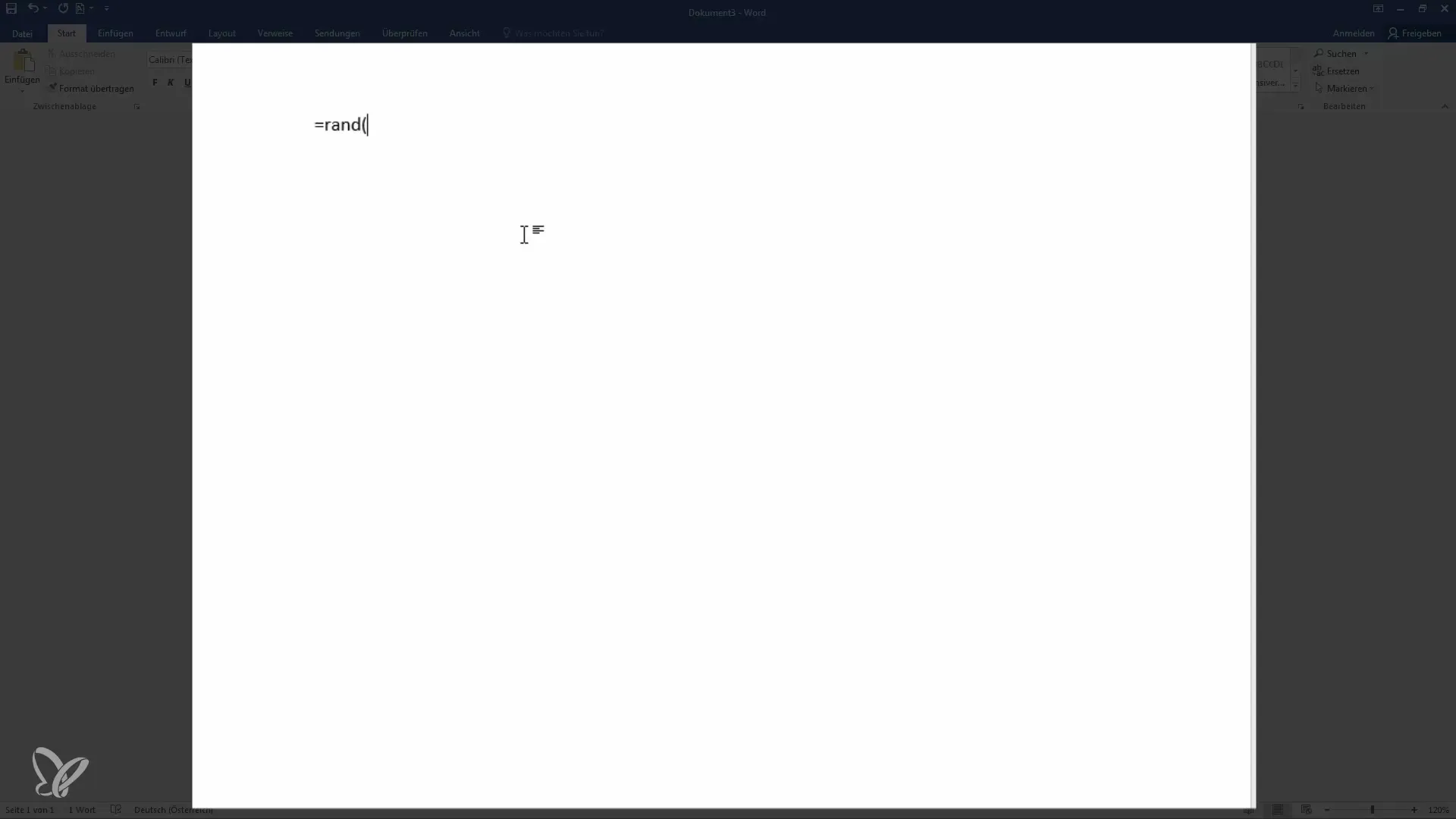
Kai tik atliksite šiuos įrašus, bus rodomas "Lorem Ipsum" tekstas ir iš karto galėsite pamatyti, kaip atrodo jūsų projektas. Šis metodas ypač naudingas, jei jums reikia tik trumpo teksto maketui išbandyti. Atkreipkite dėmesį, kad Lorem Ipsum tekstas gali generuoti mažiau pastraipų nei funkcija RAND, priklausomai nuo įvestų parametrų.
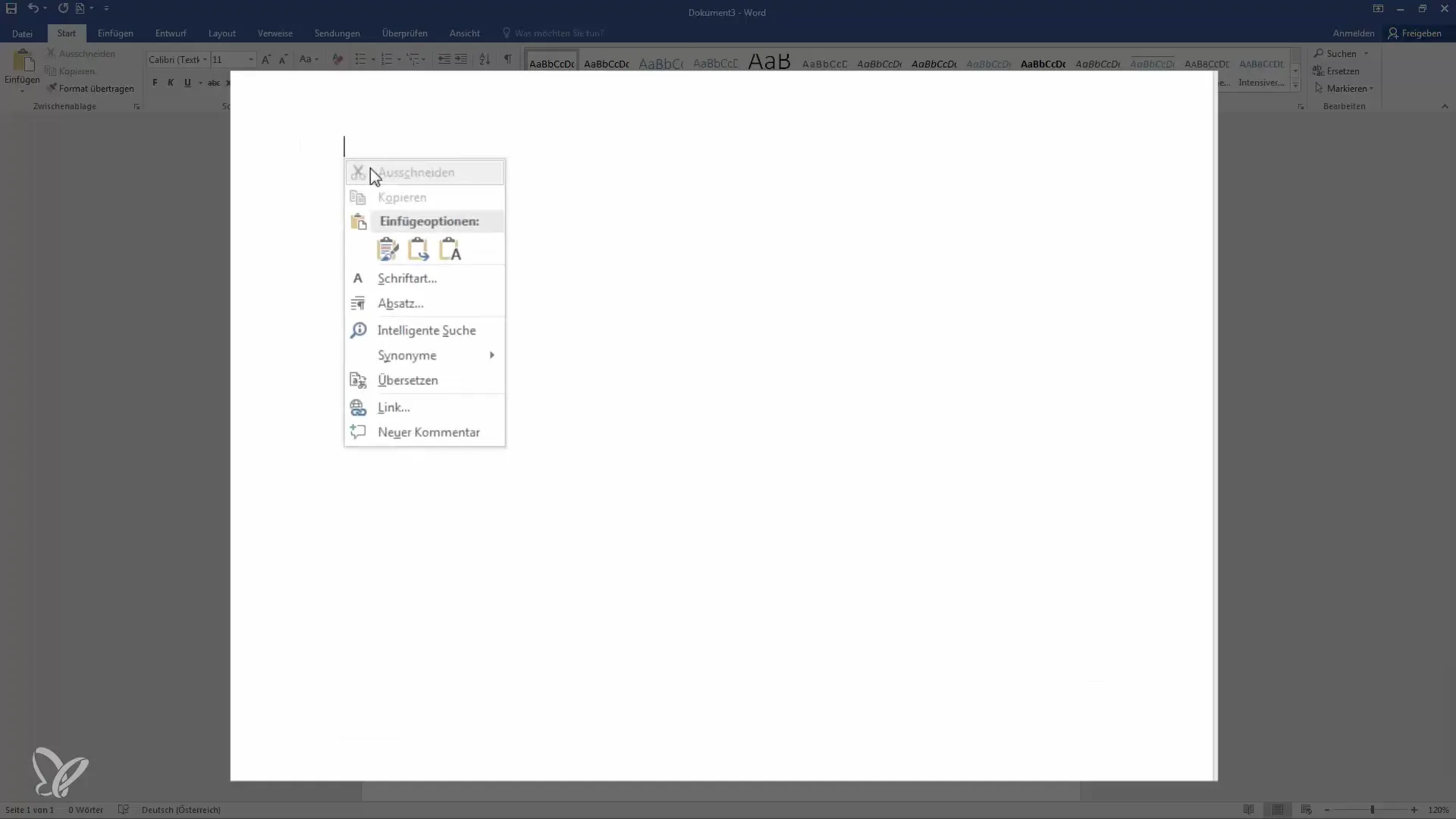
Patikrinkite ir atlikite koregavimus
Įvedę visus savo pakaitinius tekstus, būtinai turėtumėte peržiūrėti visą maketą. Ar pastraipos išdėstytos vienodais tarpais? Ar šriftas lengvai įskaitomas? Visada galite pakoreguoti pastraipas, kad įsitikintumėte, jog viskas atrodo gerai ir yra dinamiška.
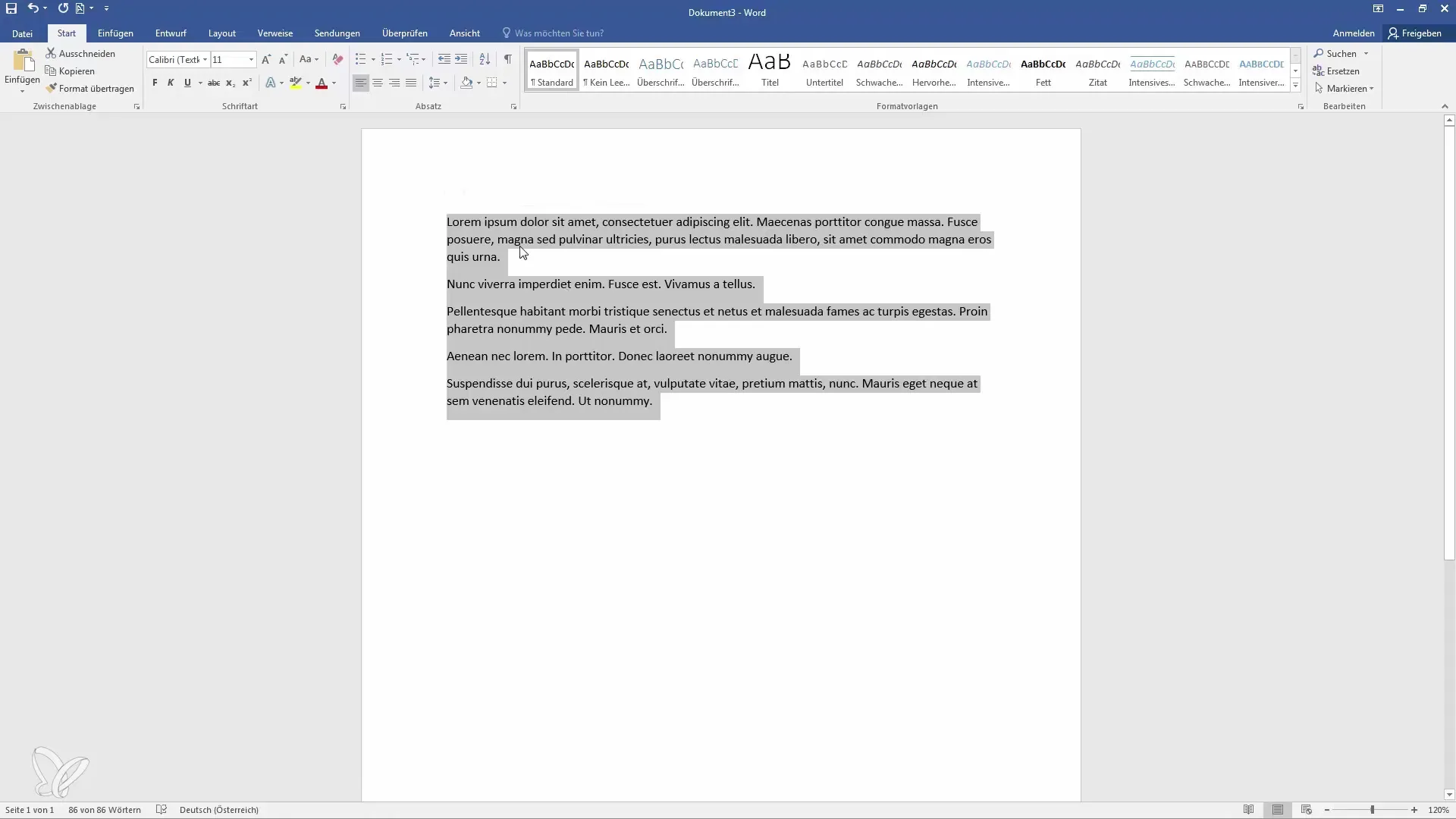
Kitose pamokose tada apžvelgsime turinio sukūrimą iš čia sukurto teksto. Ši struktūra padės jums sekti didelės apimties dokumentus.
Santrauka
Šiame vadove parodžiau, kaip lengvai sukurti pavyzdinius failus naudojant "Word" funkcijas RAND ir LOREM. Šie metodai leidžia greitai ir lengvai sukurti profesionalius maketus, net jei faktinio turinio dar nėra.
Dažniausiai užduodami klausimai
Kas yra "Word" funkcija RAND? Funkcija RAND "Word" programoje generuoja atsitiktinį tekstą ir leidžia sukurti nustatytą skaičių pastraipų ir eilučių.
Kaip veikia funkcija LOREM? Funkcija LOREM į dokumentą įterpia iš anksto paruoštą fiktyvų tekstą, kuris dažnai naudojamas maketuojant ir gali sukurti mažiau pastraipų.
Ar galiu pritaikyti pastraipų skaičių?Taip, tiek funkcija RAND, tiek funkcija LOREM leidžia nustatyti reikiamą pastraipų ir eilučių skaičių.
Kam naudojamas fiktyvus tekstas?fiktyvus tekstas naudojamas norint išbandyti maketą ir įsivaizduoti, kaip tekstas atrodys galutiniame dokumente, nelaukiant tikrojo turinio.
Kokie yra pavyzdinių failų naudojimo privalumai? Naudodami pavyzdinius failus galite anksčiau išbandyti ir pritaikyti maketus, todėl sutaupysite laiko, kai bus pateiktas tikrasis turinys.


